打开vscode设置;2. 搜索“行高亮”;3. 修改editor.linehighlightbackground和editor.linehighlightborder参数;4. 可选择自定义主题或编辑settings.json文件。在vscode中设置代码行高亮可通过调整用户设置实现,打开设置页面后搜索“行高亮”,修改editor.linehighlightbackground设置背景颜色,如”#ffff0020″,并配置editor.linehighlightborder添加边框样式,如”1px solid #000″,也可直接在settings.json文件中添加相应配置。若需更好的高亮效果,可安装扩展主题如”one dark pro”并在配置中自定义颜色,同时确保无扩展冲突、主题兼容及使用最新版vscode。此外,提高代码可读性还可借助代码格式化工具、代码片段、代码折叠、代码地图及合理注释等方法。
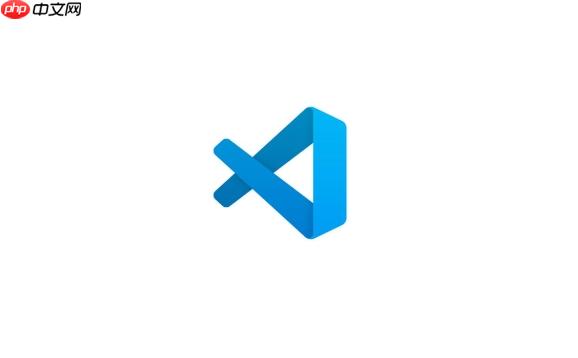
在VSCode中设置代码行高亮,让当前行突出显示,其实很简单,主要是通过调整用户设置来实现。这样不仅能更清晰地看到自己正在编辑的代码,也能有效减少眼睛疲劳,提高编码效率。
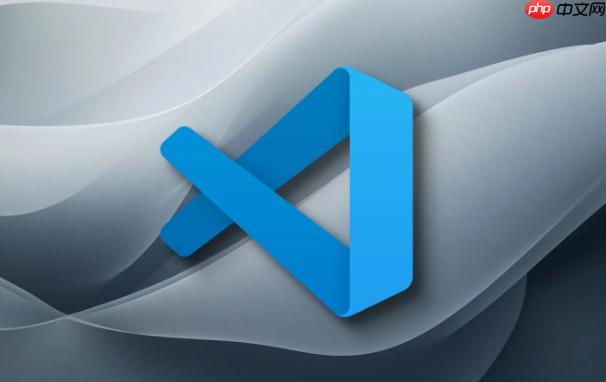
打开VSCode,然后依次点击“文件” -> “首选项” -> “设置”(或者直接使用快捷键 Ctrl + ,)。在设置页面搜索框中输入“行高亮”,你会看到几个相关的设置选项。
editor.lineHighlightBackground 和 editor.lineHighlightBorder 是控制行高亮的关键。editor.lineHighlightBackground 允许你设置当前行背景颜色,而 editor.lineHighlightBorder 允许你设置当前行边框样式和颜色。
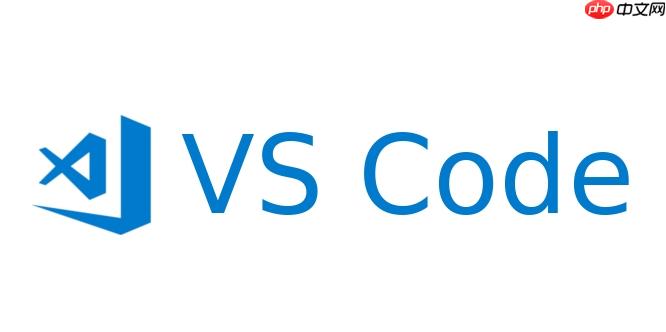
你可以直接在设置页面修改这些选项的值,VSCode会实时预览效果。比如,你可以设置 editor.lineHighlightBackground 为 “#ffff0020″,这表示浅黄色背景,透明度为20%。如果你想添加边框,可以设置 editor.lineHighlightBorder 为 “1px solid #000″,这表示1像素宽的黑色实线边框。
如果你更喜欢直接编辑 settings.json 文件,可以在设置页面点击右上角的“打开设置(JSON)”按钮。然后在 settings.json 文件中添加或修改以下配置:
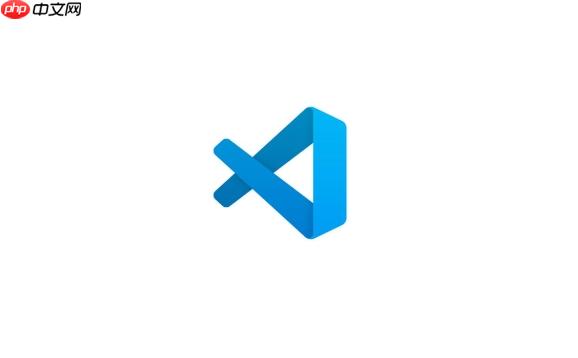
{ "editor.lineHighlightBackground": "#ffff0020", "editor.lineHighlightBorder": "1px solid #000" }
保存 settings.json 文件后,VSCode会自动应用新的设置。
如何自定义VSCode主题以获得更好的行高亮效果?
VSCode的主题对行高亮效果有很大影响。有些主题本身就带有比较明显的行高亮效果,而有些主题则比较弱。因此,选择一个合适的主题,或者自定义主题,可以获得更好的行高亮效果。
要自定义主题,你可以安装一个主题扩展,然后修改其颜色方案。例如,你可以安装 “One Dark Pro” 主题,然后在 settings.json 文件中添加以下配置:
{ "workbench.colorCustomizations": { "[One Dark Pro]": { "editor.lineHighlightBackground": "#282c34", "editor.lineHighlightBorder": "#3e4451" } } }
这里 “[One Dark Pro]” 表示针对 “One Dark Pro” 主题进行自定义。你可以根据自己的喜好调整颜色值。
另外,你也可以使用 VSCode 的 “Generate Color Theme From Current Settings” 命令,根据当前设置生成一个新的主题。这样你就可以完全掌控主题的颜色方案,包括行高亮颜色。
为什么我的VSCode行高亮不起作用?
有时候,即使你设置了行高亮选项,但可能仍然不起作用。这可能是以下几个原因导致的:
- 设置被覆盖: 某些扩展可能会覆盖你的用户设置。你可以尝试禁用所有扩展,然后逐个启用,看看哪个扩展导致了问题。
- 主题冲突: 某些主题可能禁用了行高亮功能。你可以尝试切换到默认主题,看看是否有效。
- 配置错误: 检查你的 settings.json 文件,确保配置项的名称和值都是正确的。注意区分大小写。
- VSCode版本过低: 确保你使用的VSCode是最新版本。旧版本的VSCode可能存在一些bug,导致行高亮功能无法正常工作。
如果以上方法都无法解决问题,可以尝试重置VSCode的设置。在VSCode的安装目录下找到 User 文件夹,删除其中的 settings.json 文件。然后重新启动VSCode,它会自动创建一个新的 settings.json 文件。
除了行高亮,还有哪些方法可以提高代码可读性?
除了行高亮,还有很多方法可以提高代码的可读性。例如:
- 使用代码格式化工具: VSCode有很多代码格式化工具,例如 Prettier 和 ESLint。这些工具可以自动格式化你的代码,使其符合统一的风格规范。
- 使用代码片段: VSCode支持代码片段功能。你可以创建一些常用的代码片段,然后通过简单的快捷键快速插入代码。
- 使用代码折叠: VSCode允许你折叠代码块。你可以将一些不常用的代码块折叠起来,只显示关键部分,从而减少屏幕上的代码量。
- 使用代码地图: VSCode的代码地图功能可以在侧边栏显示代码的结构。你可以通过代码地图快速浏览代码,了解代码的整体结构。
- 合理使用注释: 注释可以帮助你理解代码的意图。但是,过多的注释会使代码变得冗余。因此,要合理使用注释,只注释那些难以理解的代码。
总之,提高代码可读性是一个综合性的工作,需要你不断学习和实践。



















